如何轻松地在 iMovie 上裁剪视频的主要方法
 发布者 欧丽莎 / 10年2023月16日00:XNUMX
发布者 欧丽莎 / 10年2023月16日00:XNUMX如果要删除不需要的视频部分,裁剪是最好的选择。 除此之外,裁剪视频可以强调视频的其他部分。 例如,您正在录制自己的舞蹈。 之后,您播放视频,但您看到视频旁边还有另一个人。 在这种情况下,您想删除背景中的人。 不幸的是,您不知道如何有效地裁剪视频。
问题是:是否可以以初学者的方式裁剪视频? 幸运的是,您来对地方了! 无论您是初学者还是专业人士都没有关系。 您可以使用 iMovie 裁剪您的视频。 除此之外,您还可以学习如何在 iMovie 中使用其替代方法向视频添加文本。 继续前行。
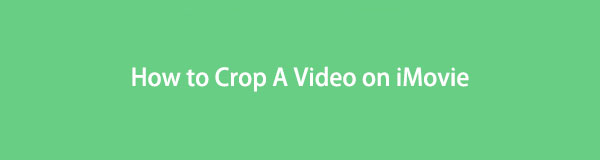

指南清单
第 1 部分。如何通过 iMovie 裁剪视频
使用 iMovie 剪辑您的视频是您不错的选择之一。 此工具可在 macOS 或任何苹果设备上使用。 这意味着您可以在上述多个操作系统设备上使用该工具。 除此之外,您可以同时打开多个项目。 例如,您将使用该工具裁剪视频。 您无需处理它们中的每一个即可进行裁剪。 您可以同时导入软件上的视频文件。 还有更多! 如果你想要一个顺利的过程,你需要将它下载到你的笔记本电脑上。 但是,此工具需要时间来加载,有时您会遇到延迟。 不管怎样,你想学习如何在 iMovie 上裁剪和添加文本到电影吗? 查看下面的步骤并相应地使用它们以获得最佳结果。 如果你想要一个顺利的过程,你需要将它下载到你的笔记本电脑上。
Video Converter Ultimate是最好的视频和音频转换软件,可以快速,高输出图像/声音质量将MPG / MPEG转换为MP4。
- 转换任何视频/音频,例如MPG,MP4,MOV,AVI,FLV,MP3等。
- 支持1080p / 720p HD和4K UHD视频转换。
- 强大的编辑功能,如修剪,裁切,旋转,效果,增强,3D等。
要在笔记本电脑上下载 iMovie,请点按 免费下载 按钮,具体取决于您的操作系统。 下载过程完成后,单击 iMovie 的下载文件. 设置它,然后安装它。 启动 > 稍后在笔记本电脑上运行它。
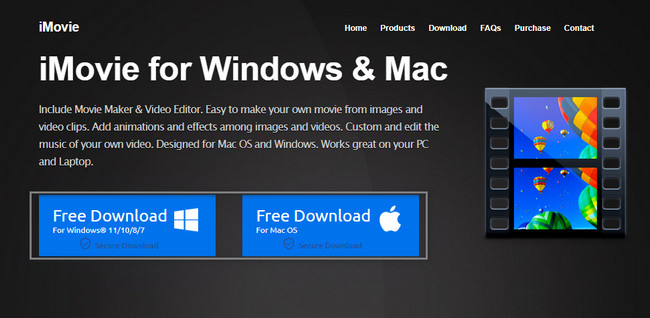
在主界面的左侧,您将看到用于编辑视频的工具。 另一方面,您会在软件右侧看到视频预览。 要开始裁剪视频,您只需将视频上传到该工具即可。 为此,请使用笔记本电脑文件夹将视频拖到软件上。
注意:您也可以单击 Plus 键,弹出笔记本相册。 选择您要裁剪的视频,然后单击 可选 按钮将视频导入该工具。
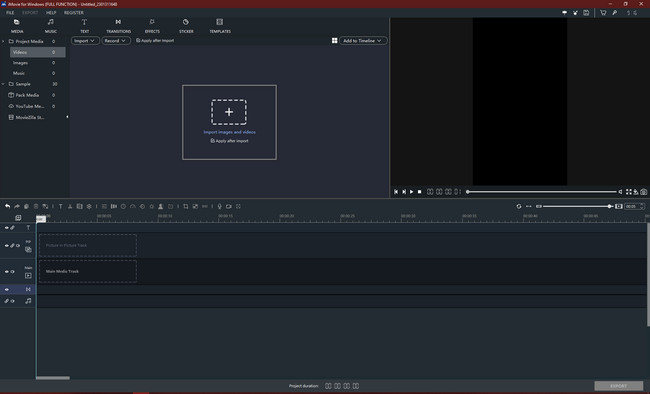
你会看到的 作物 工具中间部分的图标。 最好认真寻找它,因为这些工具没有名称或标签。 找到后点击,视频会弹出裁剪框。 根据您对裁剪视频的偏好进行调整。 之后,单击 退货 按钮保存视频。 该软件将带您回到编辑工具。 另一方面,您会在软件右侧看到裁剪视频的预览。
注意:如果你想 为您的视频添加文字, 你只需要点击 文本 图标。 之后,屏幕上会出现一个弹出窗口,即文本框。 稍后,输入要放入视频中的文本。
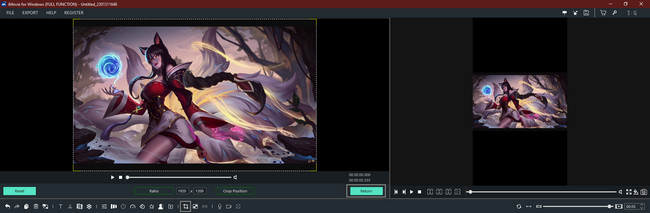
在视频预览下方,您将看到 出口 按钮。 如果您想保存视频,请单击它。 导出过程开始后,请勿中断,因为视频的保存过程有可能会停止。 之后,将视频保存在其中一个笔记本电脑文件夹中。
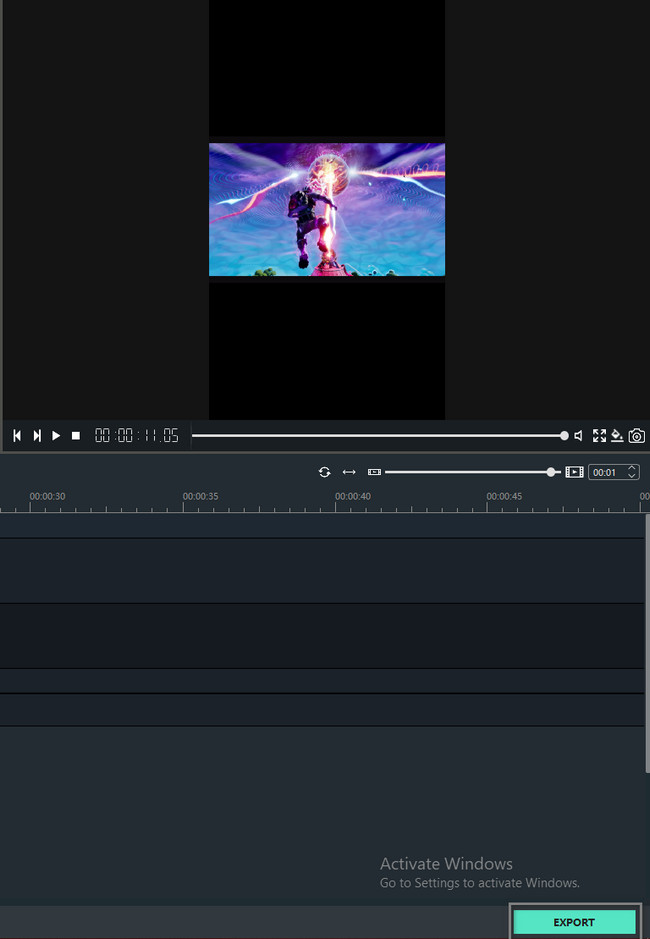
iMovie 是学习如何裁剪视频的最佳工具之一。 但是,该软件有许多没有标签和名称的工具。 你想知道最简单但最好的 iMovie 替代品吗? 您不会后悔使用它。 请向下滚动以了解它。
第 2 部分。如何通过 iMovie Alternative 裁剪视频 - FoneLab Video Converter Ultimate
您可能想知道包含转换器的软件的名称。 问题是: FoneLab 视频转换器终极版 可以裁剪你的视频吗? 当然,是的! 该工具不仅用于转换。 它还可以帮助您 编辑您的视频、图片等等! 除此之外,它还有一个工具箱功能,您可以使用它来搜索您想要使用的工具。 在这种情况下,您不必花费更多时间寻找特定工具。
Video Converter Ultimate是最好的视频和音频转换软件,可以快速,高输出图像/声音质量将MPG / MPEG转换为MP4。
- 转换任何视频/音频,例如MPG,MP4,MOV,AVI,FLV,MP3等。
- 支持1080p / 720p HD和4K UHD视频转换。
- 强大的编辑功能,如修剪,裁切,旋转,效果,增强,3D等。
因此,它无疑是 iMovie 的最佳替代品。 如果您认真探索,可以了解更多有关此工具的信息。 下面提供了该软件的简单步骤。 如果您想试用此工具,请阅读并相应地执行它们。
通过单击下载 FoneLab Video Converter Ultimate 免费下载 按钮。 之后,设置 > 安装 > 启动 > 在您的计算机或笔记本电脑上运行它。
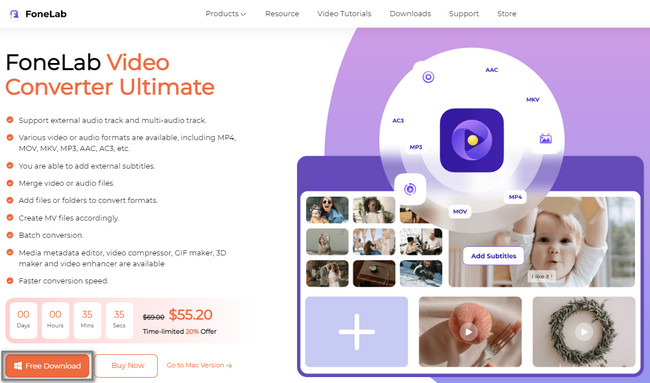
将视频拖到软件上上传 Plus 按钮。 之后,单击 编辑 按钮查看裁剪功能。
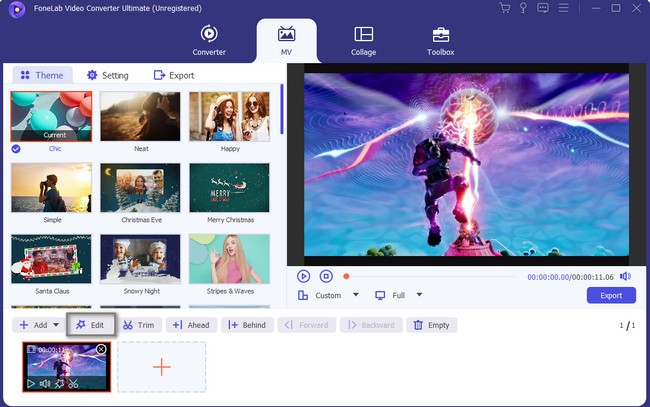
自定义 作物面积 裁剪视频的工具。 另一方面,您可以使用 裁剪框 执行它。 勾选 OK 按钮以应用更改。
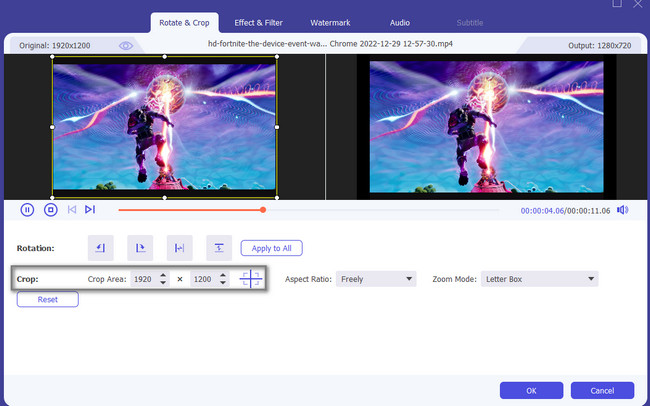
要将裁剪后的视频保存在计算机上,请单击 出口 按钮。
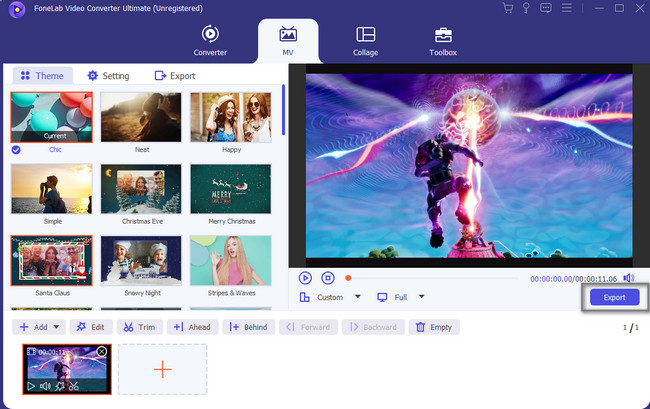
Video Converter Ultimate是最好的视频和音频转换软件,可以快速,高输出图像/声音质量将MPG / MPEG转换为MP4。
- 转换任何视频/音频,例如MPG,MP4,MOV,AVI,FLV,MP3等。
- 支持1080p / 720p HD和4K UHD视频转换。
- 强大的编辑功能,如修剪,裁切,旋转,效果,增强,3D等。
第 3 部分。 关于 iMovie 及其替代品的常见问题解答
1.我可以使用 FoneLab Video Converter Ultimate 一次转换或编辑和合并视频文件吗?
是的。 您可以使用以下方法转换或编辑多个视频文件 FoneLab 视频转换器终极版. 您只需前往 转换器 工具顶部的部分。 之后,通过单击 添加文件 按钮。 选择 文件格式 你想要的,然后选择 途径 转换过程后的视频。 然后点击 合并成一个文件 > 转化率 按钮。
2. 如何在 iMovie 上使用或创建绿屏?
您只需在笔记本电脑上启动软件即可在 iMovie 上创建绿屏。 之后,寻找 优先 部分,然后选择 显示高级工具. 在这种情况下,软件将启用绿屏效果。 选择要叠加在背景上的视频剪辑部分。 之后,将其拖动到放置绿色效果的起始位置。
Video Converter Ultimate是最好的视频和音频转换软件,可以快速,高输出图像/声音质量将MPG / MPEG转换为MP4。
- 转换任何视频/音频,例如MPG,MP4,MOV,AVI,FLV,MP3等。
- 支持1080p / 720p HD和4K UHD视频转换。
- 强大的编辑功能,如修剪,裁切,旋转,效果,增强,3D等。
iMovie 不是很好用。 但你总是可以有更简单的选择 裁剪视频 有效地。 这里, FoneLab 视频转换器终极版 是最直接的选择。 如果您想探索它,请立即将其下载到您的 Mac 或 Windows 设备上。
